تحويل وتحرير وضغط مقاطع الفيديو/التسجيلات الصوتية بأكثر من 1000 تنسيق بجودة عالية.
ما هي دقة فيديو Wii؟ مقدمة والمزيد
عند إطلاق جهاز نينتندو وي عام ٢٠٠٦، تميز الجهاز بقدرته على التحكم بالحركة والألعاب، إلا أن دقة الفيديو كانت من أبرز عيوبه. فهو يدعم دقة فيديو وي، وهي ٤٨٠ بكسل، سواءً للعب أو لإخراج الفيديو. وبالنسبة للاعبين ومنشئي المحتوى، يثير هذا الجانب السلبي تساؤلات حول جودة الصورة اليوم. في هذه المقالة، ستستكشف المزيد حول دقة فيديو نينتندو وي، وتأثيرها على اللعب وتسجيل المرئيات، والمزيد.
قائمة الدليل
ما هي دقة فيديو Wii؟ مقدمة كيفية رفع دقة الفيديو المسجل على جهاز Wii أفضل 3 برامج لتحسين دقة فيديو Wii أثناء اللعبما هي دقة فيديو Wii؟ مقدمة
كان جهاز نينتندو وي جهاز ألعاب رائدًا ركّز على التحكم بالحركة وأسلوب لعب مناسب للعائلة. وعلى عكس منافسيه، لم يدعم وي الرسومات عالية الدقة، بل صُمّم لعرض الفيديو بدقة قصوى تبلغ 480 بكسل، والمعروفة أيضًا بالدقة المُحسّنة.
دقة فيديو Wii هي جودة ووضوح الصورة المعروضة على شاشتك أثناء اللعب أو التسجيل. يدعم Wii دقتي 480i و480p، حسب نوع كابلات الفيديو المستخدمة وإمكانيات جهاز التلفزيون. قد لا يبدو هذا مواكبًا لمعايير اليوم، لكن دقة فيديو Wii كانت كافية لأجهزة التلفزيون ذات الشاشات المسطحة المبكرة في ذلك الوقت.
ومع ذلك، هناك طرق عديدة لتحسين جودة الصورة، خاصةً عند تسجيل وبثّ الألعاب. لذا، إذا كنت ترغب في جعل لقطات Wii تبدو أكثر وضوحًا، فالخطوة التالية هي تحسين الجودة.
كيفية رفع دقة الفيديو المسجل على جهاز Wii
بما أن دقة فيديو Wii تدعم 480 بكسل فقط، فإن أي لقطات من اللعب ستكون محدودة الجودة، مما يجعل تسجيلاتنا ضبابية عند عرضها على شاشات أكبر. لحسن الحظ، يمكنك تحسين جودة الصورة باستخدام 4 إيزي سوفت إجمالي محول الفيديوصُمم هذا البرنامج لمساعدتك على تحويل وتحسين مقاطع الفيديو ببضع نقرات، مما يمنح جميع مقاطع اللعب والتسجيل لمسة عصرية. بفضل خاصية الترقية المدعومة بالذكاء الاصطناعي، يُحسّن 4Easysoft دقة إخراج فيديو Wii إلى دقة أعلى، مثل 780p و1080p وحتى 4K. حتى لو كنت جديدًا عليه، يوفر البرنامج واجهة مستخدم أنيقة وأدوات تحكم بسيطة، ما يُمكّنك من ترقية مقاطع الفيديو بسهولة دون الحاجة إلى مهارات متقدمة.

يستخدم مُحسِّن الفيديو تقنيات الذكاء الاصطناعي، رفع جودة الفيديوهات إلى 4K.
يمكنه تحسين مقاطع الفيديو المهتزة وإزالة الضوضاء الشبيهة بالأتربة والمزيد.
نافذة المعاينة لمراقبة كافة التغييرات التي تطرأ على الفيديو الخاص بك.
يتيح لك تخصيص إعدادات الفيديو للحصول على الإخراج المطلوب.
100% آمن
100% آمن
الخطوة 1بمجرد إطلاقك 4 إيزي سوفت إجمالي محول الفيديوابحث عن أداة "مجموعة الأدوات" من علامات تبويب القائمة أعلاه. ستجد هنا أكثر من 15 مجموعة أدوات. ابحث عن "مُحسِّن الفيديو" وانقر عليه.
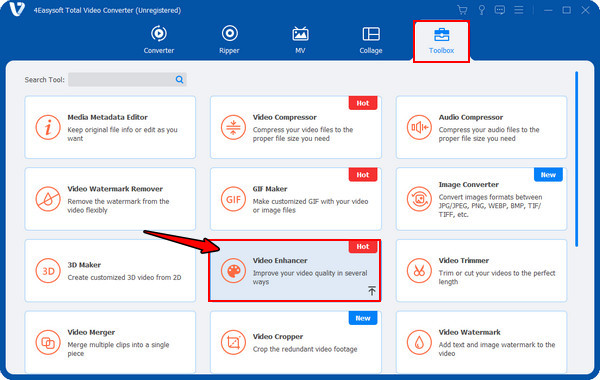
الخطوة 2في شاشة مُحسِّن الفيديو، حمِّل فيديو Wii الذي ترغب في ترقيته بالنقر على زر "إضافة". من بين خيارات المُحسِّن الأربعة، انقر على مربع "ترقية الدقة". ثم، يمكنك التوجه إلى قائمة "الدقة" واختيار الدقة المطلوبة. ترقية 720 بكسل إلى 1080 بكسل لتحسين مقاطع فيديو Wii.

الخطوه 3بعد ذلك، يمكنك تحديد مسار موقع الفيديو المُحسّن والتحقق من مظهره بالنقر على زر "معاينة". بعد ذلك، انقر على زر "تحسين" في الأسفل.
أفضل 3 برامج لتحسين دقة فيديو Wii أثناء اللعب
ربما لاحظتَ أن جودة الصورة ليست بالوضوح الذي ترغب به عند لعب نينتندو وي على شاشة حديثة. الخبر السار هو أنه يمكنك تحسين جودة فيديو وي باستخدام مُحسّنات HDMI.
فيما يلي أفضل ثلاثة أجهزة ترقية Wii إلى HDMI الأكثر شهرة والتي يمكنها تحسين تجربة الألعاب الخاصة بك:
1. Portholic Wii إلى HDMI Upscaler

جهاز Portholic Wii to HDMI Upscaler هو جهاز صغير الحجم ومشهور لتوصيل جهاز الألعاب بشاشة متوافقة مع HDMI. مع أنه لا يرفع دقة فيديو Wii بإضافة بكسلات جديدة، إلا أنه يحول دقة Wii إلى HDMI، مما يوفر صورًا أكثر وضوحًا على شاشات HD. كما يوفر أداءً ثابتًا ويغطي كلاً من إخراج الفيديو والصوت عبر HDMI، وهو مثالي للاعبين الذين يبحثون عن حل بسيط. تغيير دقة الفيديو جودة أفضل على الشاشات الأكبر.
ما يعجبني:
• يتمتع بتصميم مضغوط وسهل الإعداد.
• تقليل الضوضاء وتحسين الاستقرار.
• دعم إخراج الصوت عبر HDMI ومقبس سماعة الرأس مقاس 3.5 ملم.
ما لا يعجبني:
• قد تواجه بعض الشاشات تأخيرًا طفيفًا أو تأخيرًا في الإدخال.
• تحسين الصورة محدود.
2. محول Wii إلى HDMI من Wiistar

خيار موثوق آخر لتحسين دقة فيديو Wii بتحويل Wii إلى HDMI لضمان توافق أفضل هو محول Wiistar Wii إلى HDMI، الذي يتميز بتوافق قوي مع مجموعة واسعة من طرز التلفزيون، بما في ذلك الطرازات القديمة. يتميز هذا المحول بقدرته على تحسين وضوح الصورة من خلال توفير تغذية أوضح، مما يمنحك صورة أكثر وضوحًا وألوانًا أكثر ثباتًا. كما يتضمن مدخل صوت 3.5 مم، وهو مثالي لمكبرات الصوت الخارجية أو سماعات الرأس.
ما يعجبني:
• معالجة مثالية للألوان وإشارة رقمية واضحة.
• من السهل تركيبه وتشغيله.
• متوافق مع معظم أجهزة التلفاز والشاشات المزودة بمنفذ HDMI.
ما لا يعجبني:
• قد تكون هناك مشاكل في تشبع الألوان على بعض الشاشات.
• قد يتم تمديد الصورة حسب الإعدادات.
3. منفذ تلقائي لتحويل Wii إلى HDMI

أخيرًا، يأتي محول Autoutlet Wii إلى HDMI، وهو طريقة سهلة واقتصادية لتحسين دقة فيديو Wii. وكما هو الحال مع غيره، يحوّل هذا المحول فيديو Wii القياسي إلى مخرج متوافق مع HDMI. ما يميزه هو جودة تصنيعه الجيدة مقارنةً بسعره، وأدائه المستقر لفترات اللعب الطويلة. إذا كنت ترغب في استخدام ميزة التوصيل والتشغيل دون تكلفة باهظة، فإن Autoutlet خيار جيد.
ما يعجبني:
• إشارة موثوقة وتأخير إدخال ضئيل.
• جودة بناء جيدة لمنتج مناسب للميزانية.
• يحتوي على مقبس سماعة رأس للصوت الخارجي.
ما لا يعجبني:
• لا يوجد تحسين فعلي للدقة يتجاوز 480 بكسل.
• انخفاض طفيف في دقة الألوان على بعض الشاشات.
خاتمة
على الرغم من أن نينتندو لم تدعم رسومات عالية الدقة، إلا أن دقة فيديو Wii، البالغة 480 بكسل، كانت أكثر من كافية عند إصدارها. ومع ذلك، مع استمرار تطور التكنولوجيا مع شاشات HD و4K، فإن معرفة حدود Wii أمر أساسي للحصول على أفضل تجربة بصرية الآن. لذا، إذا كنت ترغب في تحسين جودة لقطات Wii المسجلة، فاستخدم 4 إيزي سوفت إجمالي محول الفيديوبفضل مُحسِّن الفيديو القوي وأدواته المُدعَّمة بالذكاء الاصطناعي، يُمكنك تحويل فيديوهاتك بدقة 480 بكسل إلى فيديوهات عالية الوضوح بدقة 720 بكسل أو 4K بسهولة. حسّن محتوى جهازك اليوم!
100% آمن
100% آمن


